Visiativ Remote-Support
Unser Support-Team unterstützt Sie gerne remote per TeamViewer.
Wenn Sie von einem Visiativ-Supportmitarbeiter aufgefordert werden, den TeamViewer herunterzuladen, verwenden Sie bitte den folgenden Link.
Unser Support-Team unterstützt Sie gerne remote per TeamViewer.
Wenn Sie von einem Visiativ-Supportmitarbeiter aufgefordert werden, den TeamViewer herunterzuladen, verwenden Sie bitte den folgenden Link.
Support per TeamViewer - Kurzanleitung
1_ TeamViewer herunterladen
2_ Doppelklick auf die Exe-Datei (es wird kein Programm auf Ihrem Rechner installiert)
3_ Lizenzabkommen akzeptieren und fortsetzen
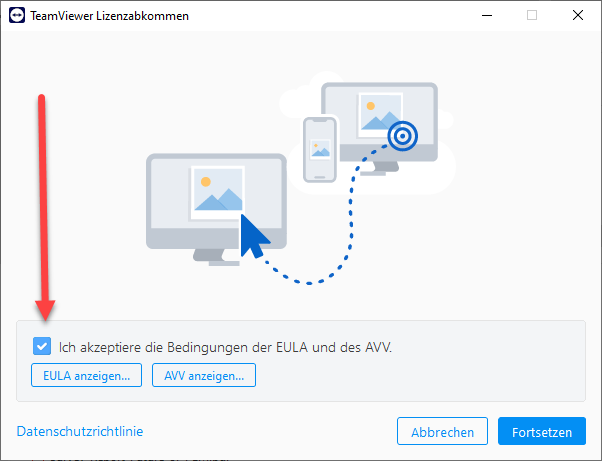
4_ Haftungsausschluss Annehmen
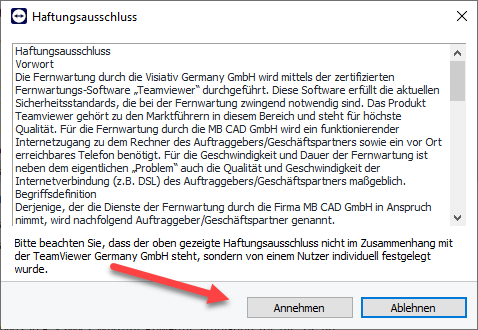
5_ Dem Support-Mitarbeiter Ihre ID mitteilen
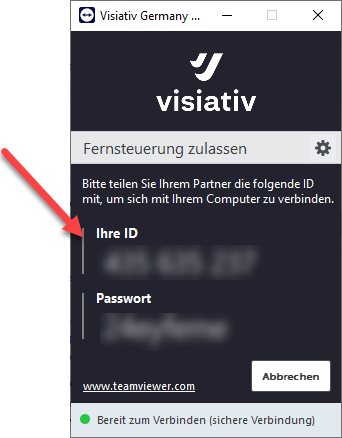
Sie müssen den Inhalt von reCAPTCHA laden, um das Formular abzuschicken. Bitte beachten Sie, dass dabei Daten mit Drittanbietern ausgetauscht werden.
Mehr InformationenSie sehen gerade einen Platzhalterinhalt von X. Um auf den eigentlichen Inhalt zuzugreifen, klicken Sie auf die Schaltfläche unten. Bitte beachten Sie, dass dabei Daten an Drittanbieter weitergegeben werden.
Mehr Informationen